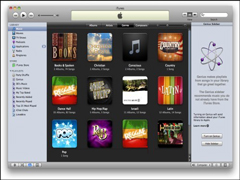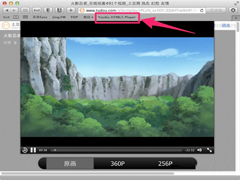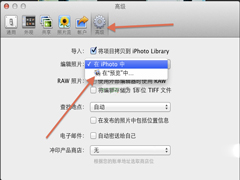如何将Mac英文文件夹名汉化为中文
时间:2023-04-16来源:系统屋作者:小兰
MAC系统中有许多应用的文件夹名都是英文的,这让许多英文不太好的用户们感到不方便,怎么样才能将文件夹名汉化为中文的呢?现在小编就告诉大家这个问题的解决技巧。

解决方法:
第一种:
1. 进入 /System/Library/CoreService/SystemFolderLocalizations/(/系统/资源库/CoreService/SystemFolderLocalizations/)。
2. 打开zh_CN.lproj的简介,把所有权与权限---》详细信息---》所有者设置为你自己的用户。
3. 进入zh_CN.lproj,按住Option键,拖动SystemFolderLocalizations.strings(备份)。
4. 打开SystemFolderLocalizations.strings的简介,把所有权与权限---》详细信息---》所有者设置为你自己的用户。
5. 用文本编辑打开SystemFolderLocalizations.strings,在后面添加你进行汉化文件夹名,格式是左边是““英文名” = “中文名”;”。例如:“neusoft” = “苹果派”。
6. 保存。
7. 随便在一个地方建一个文件夹,文件夹名为你上面输入的英文名。下载Show Hidden Files.zip ,打开Show Hidden Files,把文稿里的.localized文件放进那个文件夹里(桌面、应用程序、影片、音乐、图片都有这个文件,随便那个都行)。
8. 打开Show Hidden Files(为了重启Finder并隐藏隐藏文件;也可以不用打开Show Hidden Files,直接按 cmd(苹果键)+Option+esc(Command+Option+Escape),打开强制退出应用程序,重启Finder ,但那些隐藏文件没有隐藏。这样那个文件夹的文件夹名自动变成了中文。
第二种:
1. 新建一个英文名的文件夹。
2.打开文本编辑,文本编辑---》预置---》新建文稿---》格式,选上纯文本,关闭预置。
3. 新建了一个txt文件,在里面输入要汉化的英文名(刚才新建的文件夹名)和中文名,格式是左边是““英文名” = “中文名”;”。例如:“apple” = “苹果”; 。
3. 保存(保存到一个不太乱的地方,等下要用到)。保存的文件名一定要为zh_CN.strings,纯文本编码为UTF-16 ,保存---》使用.strings 。
4. 打开Show Hidden Files,进入刚才新建的那个文件夹,新建一个名为.localized的文件夹(注意,前面是有一点的),把刚才那个zh_CN.strings放到里面。
5. 打开刚才新建的那个文件夹的简介,在名称与扩展名下的名字后面输入.localized ,关闭简介,那个文件夹名自动变成了中文。
以上就是将MAC系统中的英文文件夹名汉化为中文的两种方法了,有需要的用户,不妨在自己的电脑上尝试操作一下吧。
相关信息
-
-
2023-04-16
MAC系统iTunes天才新功能的使用技巧 -
2023-04-16
Mac OS X无法清空Trash怎么办? -
2023-04-15
如何让MAC笔记本的电池复位
-
-
MAC OS X看在线视频时如何将Flash播放换为HTML 5
MAC用户在使用优酷等网站看在线视频时,Flash会让CPU的占用率不断升高,使得电脑发烫。对于这个问题我们应该如何解决呢?今天小编就教大家一个解决的方法。 解决方法: 1. 到 YouKu html5 Player BookMark 官网。 2. 按提示...
2023-04-15
-
MAC如何使用外部编辑器修改iPhoto中的照片
部分MAC用户并不满意iPhoto内置的编辑工具对照片的编辑功能。那么怎么才能更好的编辑自己的照片呢?今天小编就教大家如何在iPhoto中使用外部编辑器对自己的照片进行修改。 解决方法: 1. 打开iPhoto偏好设置,选择高级标签...
2023-04-15
系统教程栏目
栏目热门教程
人气教程排行
站长推荐
热门系统下载
- 170次 1 雨林木风 GHOST WIN7 SP1 X86 极速体验版 V2017.08(32位)
- 124次 2 萝卜家园 GHOST XP SP3 极速装机版 V2015.11
- 121次 3 电脑公司 GHOST XP SP3 专业装机版 V2016.10
- 96次 4 风林火山 GHOST WIN7 SP1 X86 经典装机版 V2017.06 (32位)
- 86次 5 萝卜家园 GHOST WIN7 SP1 X64 电脑城装机版 V2016.07 (64位)
- 67次 6 雨林木风 GHOST XP SP3 喜迎新年版 V2017.01
- 61次 7 深度技术 GHOST XP SP3 万能装机版 V2016.01
- 61次 8 雨林木风 Ghost XP SP3 完美装机版 2011.08